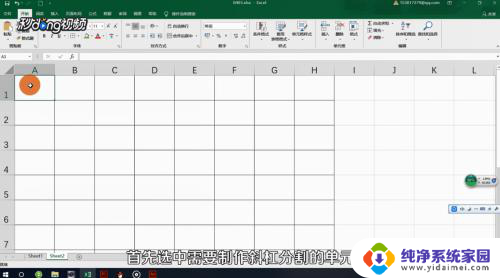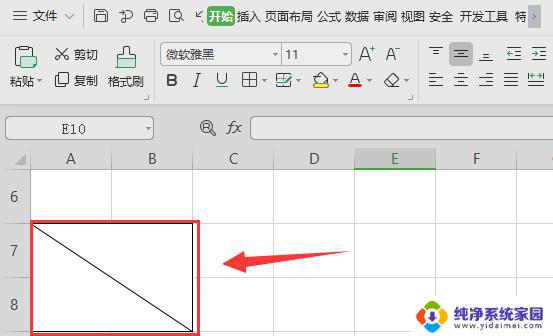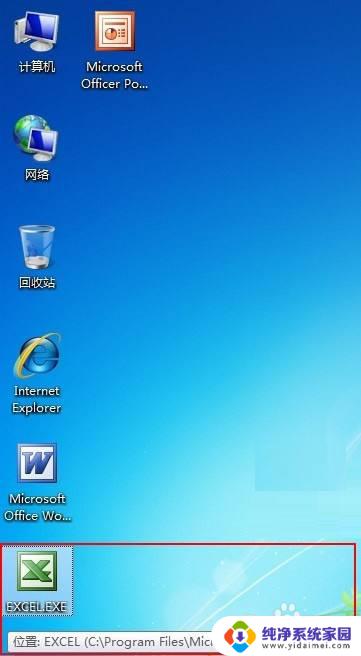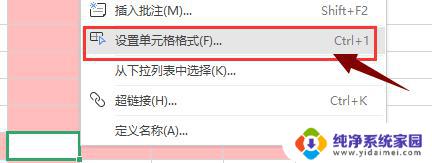excel表格画斜线后如何输入文字 表格斜杠如何分开输入
更新时间:2023-11-25 15:02:04作者:jiang
excel表格画斜线后如何输入文字,在使用Excel表格时,我们经常需要在斜线上输入文字,以更好地组织和呈现数据,如何在表格的斜杠上进行分开输入却是一个让人困惑的问题。幸运的是Excel提供了一种简单的方法来实现这一需求。只需选中单元格,然后在公式栏中输入=符号,接着输入想要的文字即可。这样我们就可以轻松地在Excel表格的斜杠上输入文字,使数据更加清晰明了。接下来让我们一起探索更多实用的Excel技巧吧!
步骤如下:
1.首先,让我们打开一个Microsoft excel工作簿,点击键盘上ctrl+1,出现图示的窗口
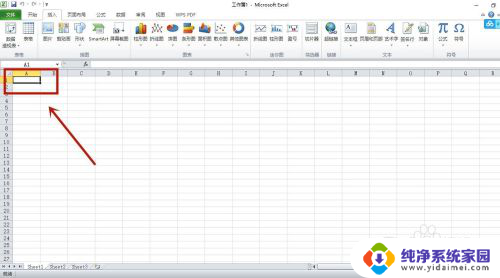
2.之后,我们要点击窗口最上排的”边框“
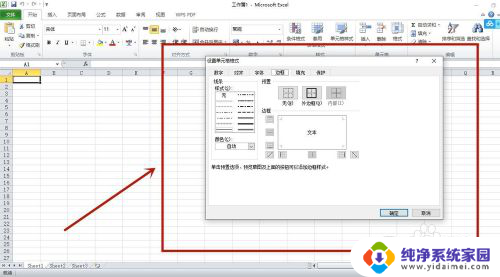
3.接着,我们在新出现的页面点击右下方的图标即画好斜线
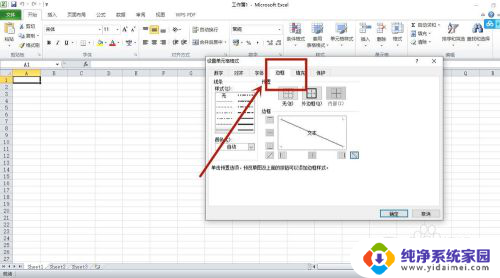
4. 最后,我们在画好直线的表格中输入文字。点击alt加回车就能将文字换行键,然后,再用空白键将文字调到合适位置
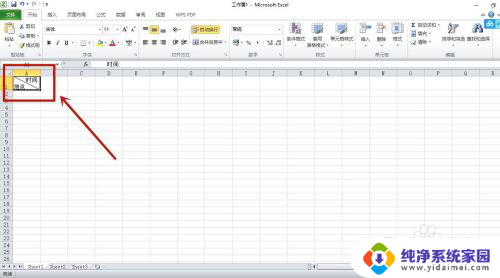
以上就是在Excel表格中画斜线后如何输入文字的全部内容,如果您遇到相同的问题,可以参考本文中介绍的步骤进行修复,希望对大家有所帮助。